百度地图小度智能语音怎么开启?很多用户还不清楚,下面小编给大家介绍百度地图打开小度智能语音方法介绍,快来学习一下吧。
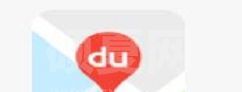
百度地图小度智能语音怎么开启 百度地图打开小度智能语音方法介绍
1、启动百度地图进入主界面,点击 左上方 的头像框进入个人中心,如图箭头所示。
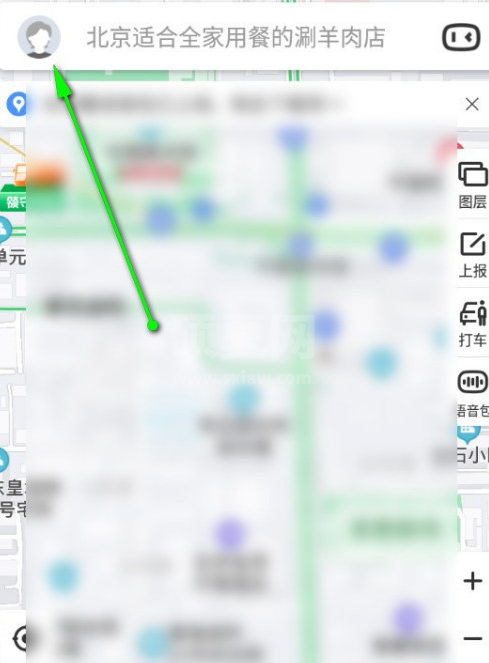
2、在个人中心的界面列表中,往下滑动找到设置子选项,并点击,如图示。
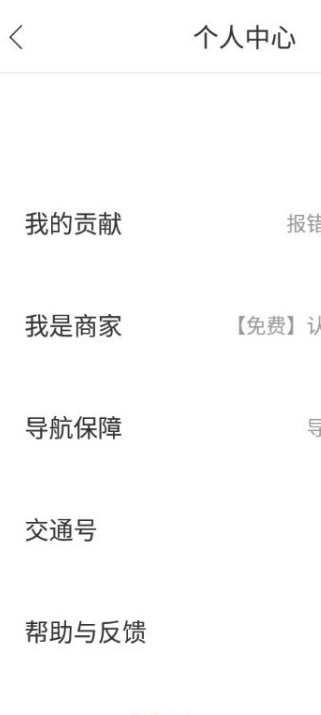
3、在设置的界面列表中,找到语音设置子项,点击进入。如图。
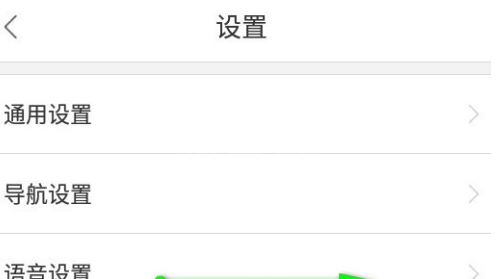
4、在语音设置的界面列表中,点击说小度小度唤醒智能语音右侧的开关按钮即可切换开启该功能。如图箭头所示。
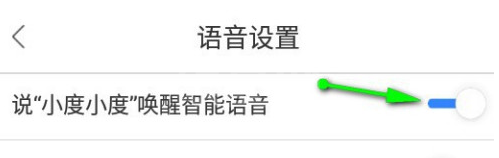
以上就是百度地图导航如何开启小度小度智能语音的全部内容了,更多精彩教程尽在下载之家!